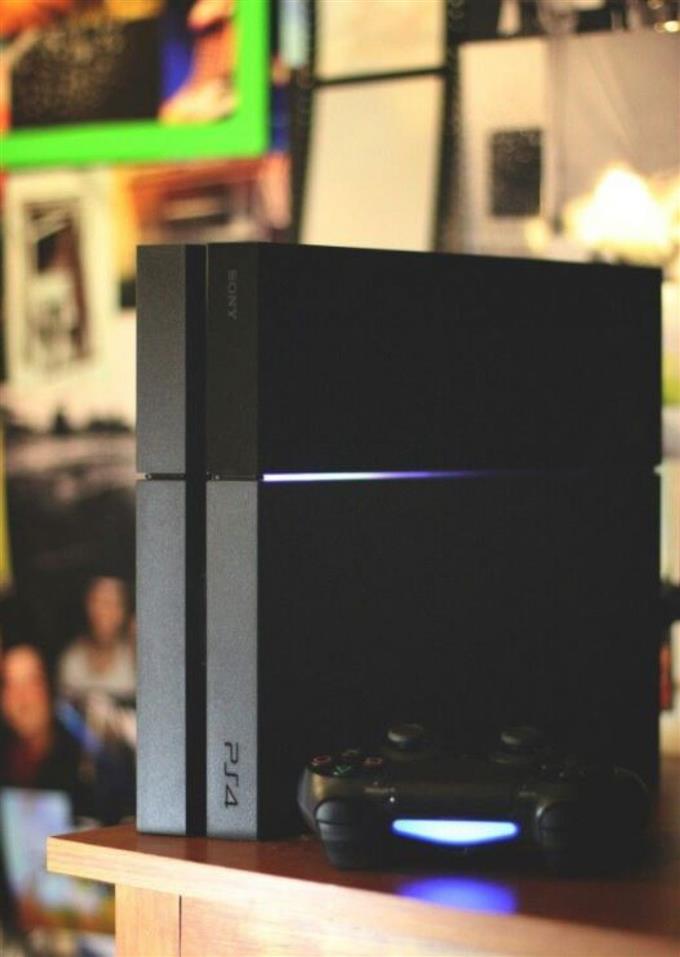En af de almindelige fejl, som mange PS4-spillere støder på deres konsol er CE-34878-0-bug. Hvis du leder efter en løsning på dette problem, kan denne artikel være til hjælp. Lær, hvad årsagerne er til dette problem, og hvordan du bedst løser det nedenfor.
Årsager til PS4 CE-34878-0 fejl
CE-34878-0 fejl kan opstå på grund af et antal faktorer. Det meste af tiden skyldes denne fejl af en beskadiget HDD eller harddisk, men den kan også vises tilfældigt i nogle andre situationer. Lad os diskutere hver af grundene til dette problem.
Forældet eller ødelagt PS4-firmware.
Mange PS4-brugere, der ikke regelmæssigt opdaterer deres konsoles firmware, får denne fejl. Nogle nye spil har en tendens til at udløse denne kode, hvis firmwaren ikke er opdateret. Hvis du kun spiller din PS4 offline, og nu får du fejlen, vil du forbinde konsollen til internettet og downloade softwareopdateringen direkte.
Korrupt, beskadiget eller inkompatibel harddisk (HDD).
Mange rapporterede tilfælde af denne fejl nævnte, at harddisken er blevet ændret eller erstattet inden problemet dukkede op. I andre tilfælde kan en beskadiget harddisk også udløse problemet. Hvis din PS4 har en ny HDD på dette tidspunkt, kan du overveje at bruge den gamle HDD igen for at se, om det vil løse problemet. Ellers skal du fejlfinde harddisken for at sikre dig, at den er kompatibel med din PS4.
Netværksfejl.
I nogle sjældne tilfælde kan langsom eller intermitterende netværksforbindelse få PS4-systemet til at gå ned og vise fejlen. Du skal prøve at se, om der er noget igangværende netværksproblem ved din ende, eller om der er et serverproblem med PlayStation-tjenester.
Andre hardwareproblemer.
Bortset fra en defekt harddisk kan anden hardwarefejl også udløse fejlen. Afhængig af tilstanden på din PS4 kan fejlen være et tegn på et stadig ukendt hardwareproblem, eller det kan være resultatet af en total systemnedbrud.
Løsninger til at rette PS4 CE-34878-0 fejl
At udbedre PS4 CE-34878-0-fejlen udføres normalt let af mange spillere, så vi håber, at din vil være den samme. Lær, hvad du skal gøre for at løse dette problem ved at følge løsningen i orden.
- Genstart PS4.
Hvis årsagen til dit CE-34878-0-problem er mindre eller midlertidigt, kan genstart af konsollen være en nem løsning.
Genstart konsollen ved først at gøre det på din controller. Alternativt kan du prøve at trykke på og holde tænd / sluk-knappen foran for at genstarte systemet.
Hvis det ikke svarer, skal du tage stikket ud af stikkontakten eller stikkontakten og vente i cirka 1 minut, før du tænder det igen.
- Installer spil- og systemopdateringer.
Hvis der opstår en CE-34878-0-fejl, når du kun prøver at spille eller indlæse et bestemt spil, skal du sørge for at installere den seneste opdatering til spillet.
Hent den seneste opdatering til dine spil og konsol firmware skal være automatisk, hvis din PS4 regelmæssigt er tilsluttet internettet. Spil, der har en online komponent, tillader typisk ikke, at du kører spillet, hvis du ikke opdaterer. Det samme er tilfældet, hvis systemsoftwaren ikke opdateres.
Alt hvad du skal gøre er at installere opdateringen.
Hvis du kun ønsker at bruge din konsol offline, kan du overveje en PS4 offline-opdatering.
- Deaktiver funktionen Ansigtsgenkendelse.
Hvis din konsol er tilsluttet et kamera, kan du prøve at deaktivere ansigtsgenkendelse og genstarte PS4 bagefter. Nogle brugere har fundet denne løsning effektiv til at rette denne CE-34878-0 fejl.

- Skift manuel indstillinger for konsollen manuelt.
Nogle brugere har rapporteret, at manuelt ændrer opløsningen til noget andet end den, du bruger, løser dette problem. Dette kan være forårsaget af en fejl med PS4’s displayfunktion.
Sådan ændrer du din PS4’s opløsning:
-Gå til Indstillinger
-Vælg lyd og skærm.
-Vælg Video Output Settings.
-Vælg Opløsning.
-Vælg din foretrukne opløsning.
Hvis problemet ikke forsvinder efter ændring af opløsningen, kan du vende tilbage til din standardopløsning (normalt 1080p).
- Fejlfinding på harddisken.
Vi ved, at den originale harddisk på mange PS4-enheder virkelig er begrænset i betragtning af den enorme installationsplads, der kræves af mange spil. Hvis du for nylig har opgraderet harddisken, men i stedet støttede CE-34878-0, kan du prøve at geninstallere den originale harddisk for at se, om den nye er årsagen.
Når du har bekræftet, at problemet er forårsaget af den nye harddisk, skal du sørge for at omformatere det til FAT, FAT32 eller exFAT-standarder. Dette er dem, der understøttes af PS4.
For at PS4 kan læse harddisken uden problemer, kan du omformatere den på din konsol. Sørg for, at du bruger USB 3.0-kablet (hvis du prøver at tilslutte en ekstern harddisk) og ikke det standard, men langsommere USB-kabel.
Sådan formateres:
-Gå til Indstillinger
-Vælg Enheder.
-Vælg USB-lagringsenheder, og vælg din eksterne harddisk.
-Vælg Format som udvidet lagring, og tryk på X.
-Vælg Næste, og tryk på X.
-Vælg Format, og tryk på X.
-Vælg Ja, og tryk på X.
-Vælg Okay, og tryk på X.
- Genopbyg konsolens database.
Hvis du allerede har formateret harddisken ved hjælp af PS4, men CE-34878-0-fejlen fortsætter med at dukke op, er den næste ting, du vil gøre, at prøve at genopbygge databasen. Du kan også gøre dette, selvom du overhovedet ikke har ændret den originale harddisk.
-Sluk PS4 helt.
-Når konsollen er helt slukket, skal du trykke på tænd / sluk-knappen på PS4-frontpanelet, indtil du hører to bip.
-Slip tænd / sluk-knappen efter den anden bip, som skulle ske cirka syv sekunder efter den første bip.
-Tilslut din controller til konsollen ved hjælp af et USB-kabel, og tryk derefter på PlayStation-knappen.
-I menuen Safe Mode skal du vælge Valgmulighed 5 [Genopbyg database].
- Returner firmwareindstillingerne til standardindstillinger (fabriksindstilling).
Hvis du bruger den originale harddisk, men CE-34878-0-fejlen vises, når du spiller et spil, eller når du prøver at indlæse systemet, kan du prøve at se, om du kan nulstille konsollen fra fabrikken. Der er to måder at udføre en fabriksindstilling enten via menuen Indstillinger eller gennem fejlsikret tilstand.
Vi foreslår, at du i stedet går gennem Safe Mode, ligesom ved genopbygning af databasen, men i stedet for at vælge Option 5, skal du vælge Valgmulighed 7 (Initialiser PS4 / Geninstaller systemsoftware).
Få hjælp fra Sony.
I en uheldig situation, hvor du ikke kan finde ud af en løsning på dette problem, skal du kontakte Sony eller besøge deres lokale servicecenter for at få hjælp.
Få hjælp fra os.
Har du problemer med din telefon? Kontakt os venligst ved hjælp af denne formular. Vi prøver at hjælpe. Vi opretter også videoer til dem, der ønsker at følge de visuelle instruktioner. Besøg vores androidhow Youtube Channel for fejlfinding.